ACDsee怎么批量调整图片大小 ACDsee批量调整图片大小教程
ACDsee在使用的时候怎么批量调整图片大小?很多小伙伴还不知道该怎么处理,那么下面大家一起来看看ACDsee批量调整图片大小的教程吧!
ACDsee批量调整图片大小的教程:
1、首先把要批量调整的图片放在同一个文件夹里,用acdsee浏览。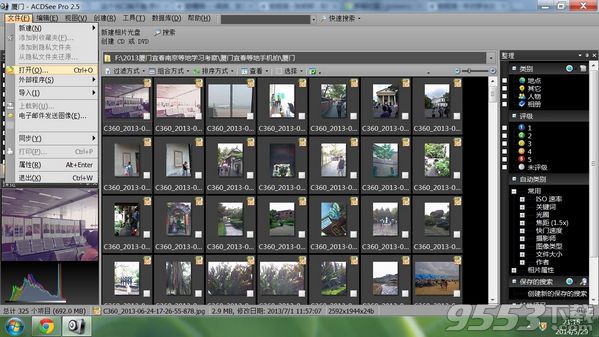
2、点击”选择“--”选择全部图片“

3、点击“工具”---“批处理器”
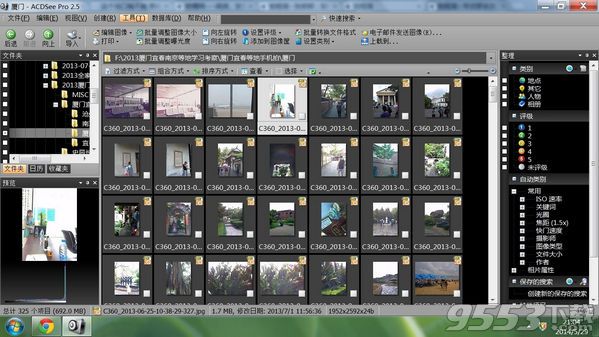
4、首先在左侧的处理项目中勾选“调整大小”;
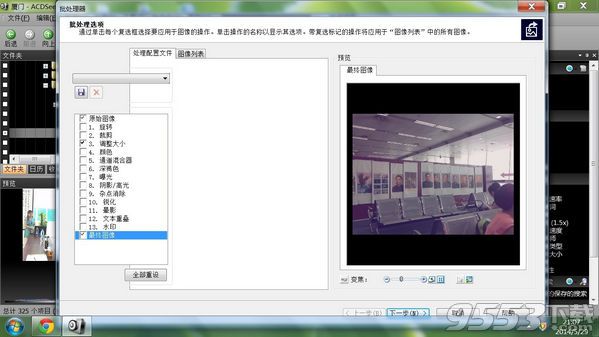
5、在弹出的子选项中选择调整大小的方式,可以按照百万像素、百分比、像素尺寸、打印尺寸等几个选项,比如可以选择像素尺寸为宽度800;
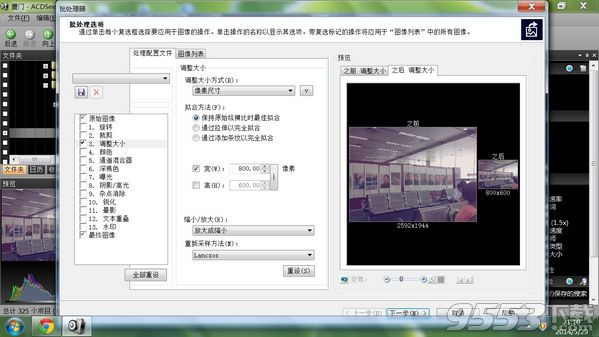
6、点击“下一步”选择保存调整后文件的文件夹,一路点击 “下一步”,批处理完成。
关键词: ACDsee 批量调整图片